win11系统bat文件打不开怎么办
2022-12-29 13:15:01
最近有位win11系统用户在使用电脑的过程当中,遇到了bat文件打不开的问题,用户尝试了很多方法都没有解决这个问题,为此非常苦恼,那么win11系统bat文件打不开怎么办呢?今天u启动u盘装系统为大家分享win11系统bat文件打不开的解决教程。
具体方法:
1、右键【此电脑】,找到并打开【属性】。如图所示:
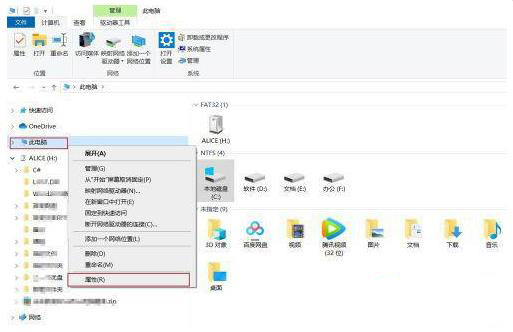
2、点击【高级系统设置】。如图所示:
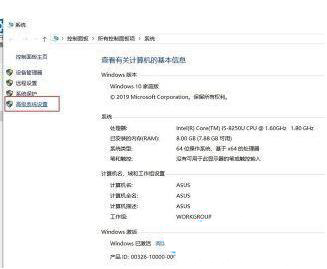
3、找到【高级】,点击【环境变量】。如图所示:
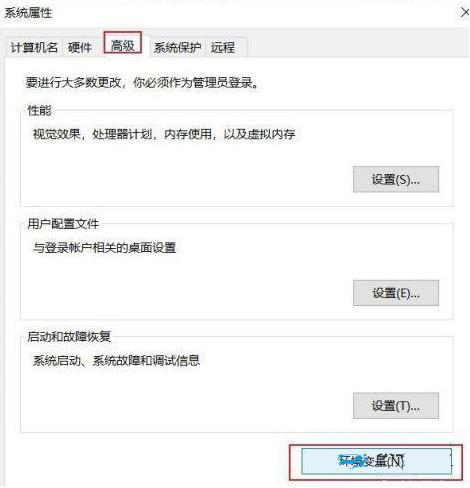
4、在用户变量中新建:用户名:%path%,变量值:C:/windows/system32,点击确定。如图所示:
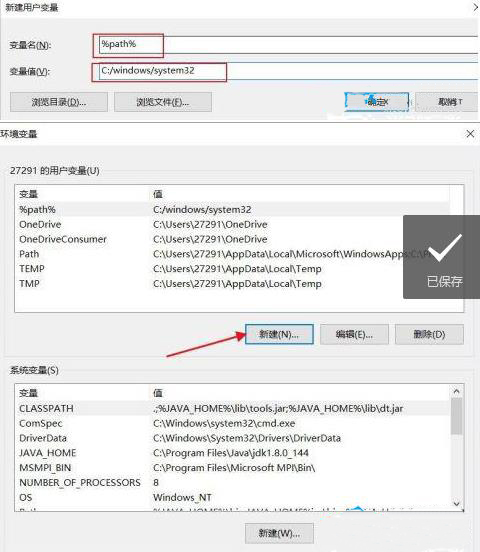
5、在用户变量中找到:Path,点击编辑。如图所示:
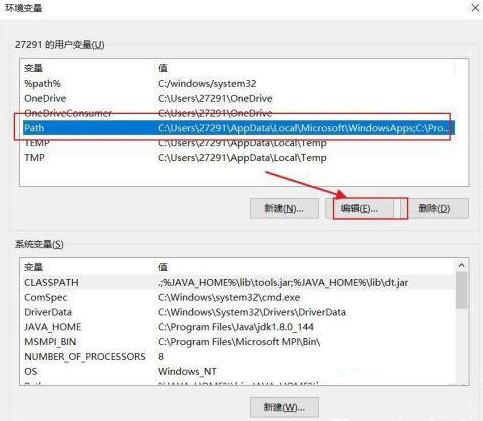
6、选中系统变量中的path,点击编辑按钮,添加%path%并保存即可。如图所示:
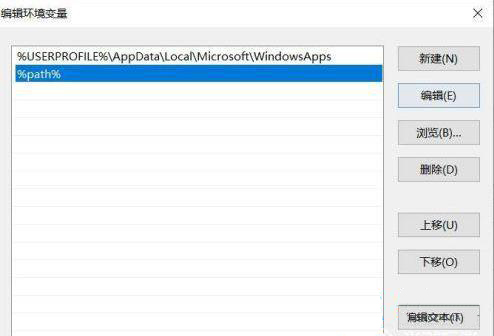
关于win11系统bat文件打不开的解决教程就为小伙伴们详细分享到这里了,如果用户们使用电脑的时候不碰到了相同的问题,可以参考以上方法步骤进行操作哦,希望本篇教程对大家有所帮助,更多精彩教程请关注u启动官方网站。
本文由U启动编辑发表。转载此文章须经U启动同意,并请附上出处(U启动)及本页链接。
原文链接:http://www.uqidong.com/wtjd/15239.html
原文链接:http://www.uqidong.com/wtjd/15239.html
外星人X17 R2笔记本一键重装win7系统教程
外星人X17 R2笔记本搭载了英特尔第12代酷睿i7处理器以及性能级独立显卡,今天为大家分享外星人X17 ...
- [2022-12-28]神舟战神T8-DA笔记本使用u启动u盘重装win10系统
- [2022-12-28]神舟战神ZX9-DA3DA笔记本怎么通过bios设置u盘启动
- [2022-12-28]雷神IGER Air笔记本如何通过bios设置u盘启动
- [2022-12-27]微软Surface Go 3笔记本一键重装win7系统教程
- [2022-12-27]联想 小新 Pro 13笔记本重装win11系统教程
- [2022-12-25]雷蛇灵刃14 2022版笔记本如何进入bios设置u盘启动
- [2022-12-25]雷蛇灵刃15 2022版笔记本如何进入bios设置u盘启动
U盘工具下载推荐
更多>>-
 windows系统安装工具
[2022-09-01]
windows系统安装工具
[2022-09-01]
-
 纯净版u盘启动盘制作工具
[2022-09-01]
纯净版u盘启动盘制作工具
[2022-09-01]
-
 win7系统重装软件
[2022-04-27]
win7系统重装软件
[2022-04-27]
-
 怎样用u盘做u启动系统盘
[2022-02-22]
怎样用u盘做u启动系统盘
[2022-02-22]
Copyright © 2010-2016 www.uqidong.com u启动 版权所有 辽ICP备2023008409号 意见建议:service@uqidong.com
 外星人X17 R2笔记本一键重装win7系
外星人X17 R2笔记本一键重装win7系
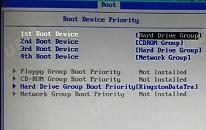 神舟战神TX8-CU笔记本怎么通过bi
神舟战神TX8-CU笔记本怎么通过bi
 win7pe启动盘制作软件
win7pe启动盘制作软件
 u启动win 8pe系统维护工具箱_6.3免费
u启动win 8pe系统维护工具箱_6.3免费
 雷神IGER Air笔记本如何通过bios设置
雷神IGER Air笔记本如何通过bios设置
 win10怎么安装视频教学
win10怎么安装视频教学
 u启动u盘启动安装原版win8系统视频
u启动u盘启动安装原版win8系统视频
 win11系统怎么设置图片密码
win11系统怎么设置图片密码
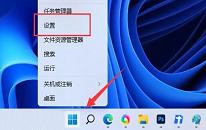 win11系统无法使用ipconfig命令怎么
win11系统无法使用ipconfig命令怎么

 联想win8改win7bios设置方法
联想win8改win7bios设置方法
 技嘉uefi bios如何设置ahci模式
技嘉uefi bios如何设置ahci模式
 惠普电脑uefi不识别u盘怎么办
惠普电脑uefi不识别u盘怎么办
 win8改win7如何设置bios
win8改win7如何设置bios
 bios没有usb启动项如何是好
bios没有usb启动项如何是好
 详析bios设置显存操作过程
详析bios设置显存操作过程
 修改bios让电脑待机不死机
修改bios让电脑待机不死机